1、首先我们在桌面上找到qq浏览器图标,点击进入。

2、进入浏览器后我们搜索,当发现想要的东西时我们就可以截图了。
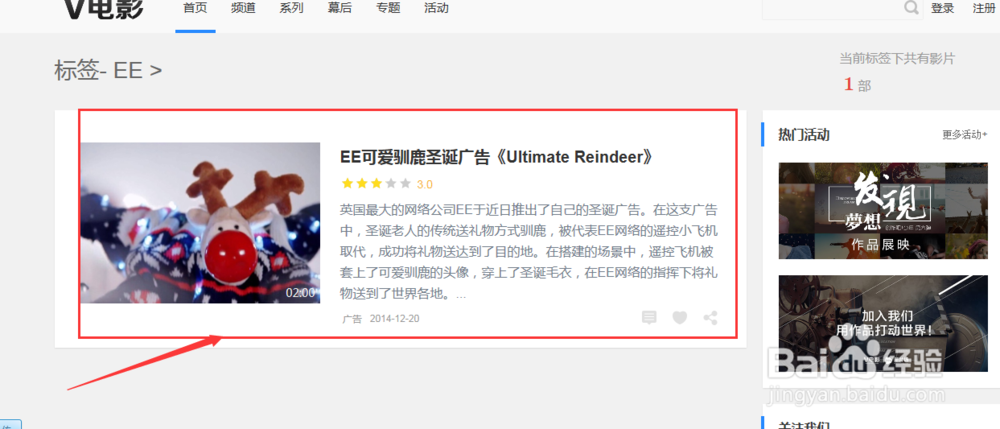
3、这时我们找到浏览器右上角的剪刀图标,这个就是截图的图标。
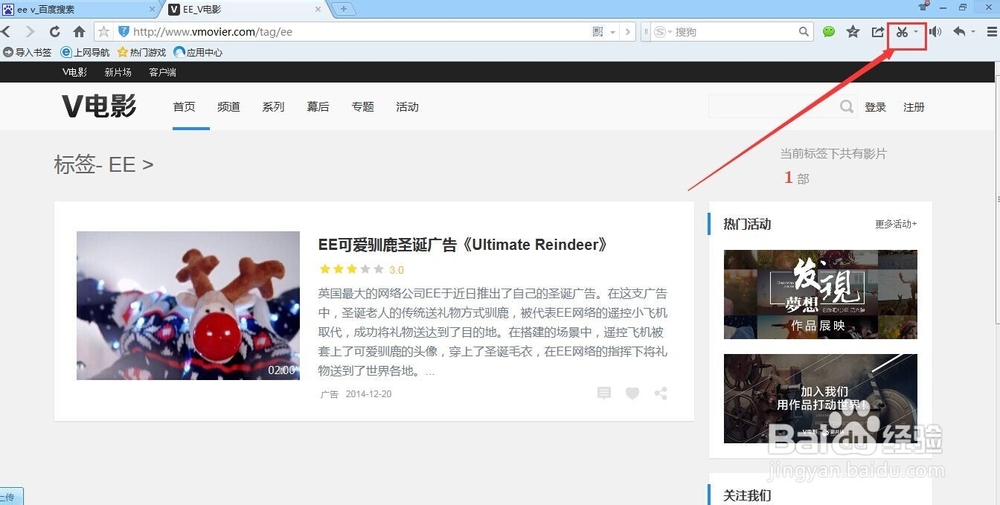
4、点击截图图标,出现下列菜单,在菜单中选择截图设置。

5、在弹出的截图设置对话框中我们会看到截图所储存的位置,我们也可以对其进行更改,我们截好的图片要求这里找。
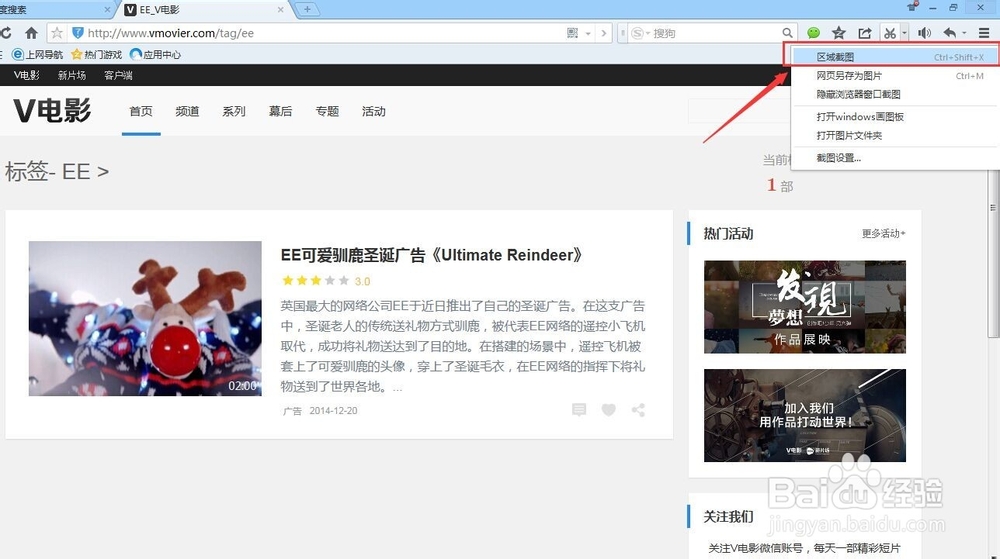
6、然后点击区域截图,这时我们就可以在网页上截图了。

7、通过截图工具的编辑栏我们可以对截取部分进行标注,添加文字等。完成之后点击完成即可截好图了。

时间:2024-10-14 00:16:14
1、首先我们在桌面上找到qq浏览器图标,点击进入。

2、进入浏览器后我们搜索,当发现想要的东西时我们就可以截图了。
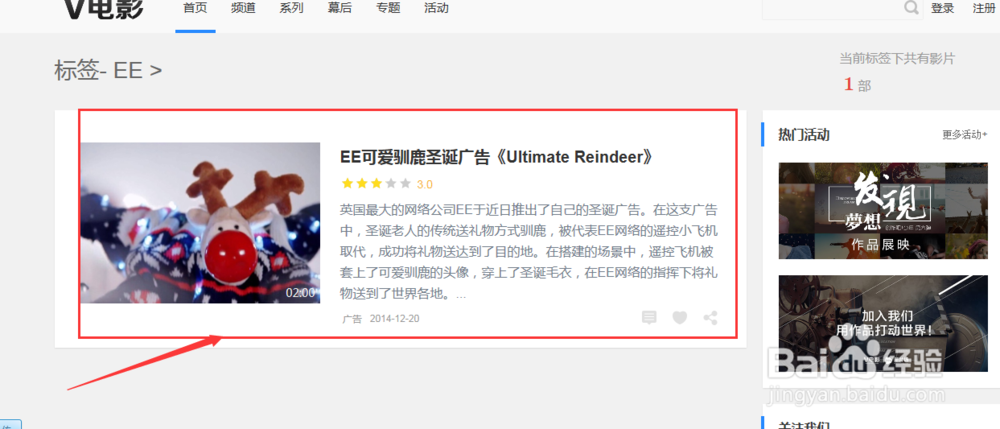
3、这时我们找到浏览器右上角的剪刀图标,这个就是截图的图标。
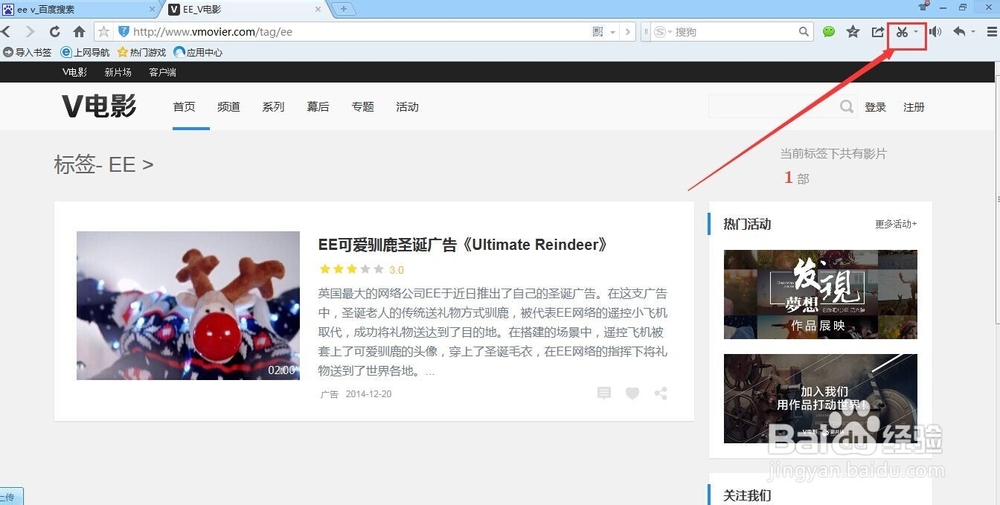
4、点击截图图标,出现下列菜单,在菜单中选择截图设置。

5、在弹出的截图设置对话框中我们会看到截图所储存的位置,我们也可以对其进行更改,我们截好的图片要求这里找。
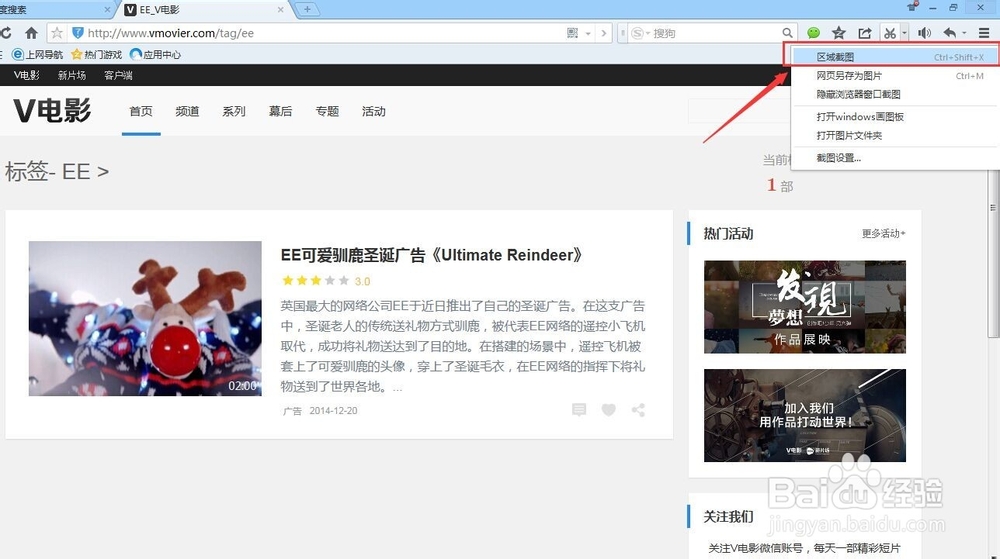
6、然后点击区域截图,这时我们就可以在网页上截图了。

7、通过截图工具的编辑栏我们可以对截取部分进行标注,添加文字等。完成之后点击完成即可截好图了。

